
Recovery Toolbox for DWG(dwg文件恢复工具)
v2.5.2 中文版- 软件大小:3.15 MB
- 更新日期:2020-06-15 10:03
- 软件语言:简体中文
- 软件类别:数据恢复
- 软件授权:免费版
- 软件官网:待审核
- 适用平台:WinXP, Win7, Win8, Win10, WinAll
- 软件厂商:

软件介绍 人气软件 下载地址
Recovery Toolbox for DWG是一款简单易用的DWG文件恢复工具,AutoCAD是最常用的CAD设计程序,当您设计的图纸文件(DWG)出现损坏或无法打开,可能会给您造成不可估量的后果,若您需要尝试恢复损坏的DWG文件,可以选择使用Recovery Toolbox for DWG,该程序旨在帮助您通过简单几个步骤修复损坏的AutoCAD图纸文件,您只需按照向导提示简单几步即可完成,而且内置了预览功能,当扫描完成后可以先预览图纸再进行恢复,使用非常的方便,有需要用户的赶紧下载吧!
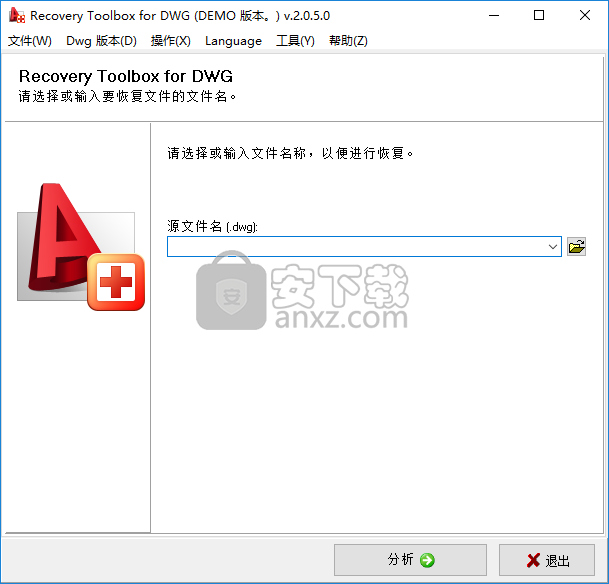
软件功能
恢复使用AutoCAD 2000/2004/2007/2010和更高版本创建的* .dwg文件的所有版本
通过缩放,移动和旋转功能预览恢复的对象
自动检测* .dwg文件的版本
附加功能可实现更正确的数据恢复
将恢复的数据直接导出到AutoCAD
如果安装了多个版本的AutoCAD,请选择要导出的AutoCAD版本
DWG查看器工具
显示损坏的AutoCAD图形数据文件的内容
软件特色
无缝设置和易于使用的GUI
Recovery Toolbox for DWG是一个软件实用程序,其唯一目的是帮助个人从DWG文件中恢复信息以及打开和浏览它们。
安装过程非常简单,并且很快就结束了,而您所遇到的界面包含只能被描述为简单干净的设计。它由一个菜单栏,一些按钮和一个用于查看上载项目的窗格组成。此外,还提供了帮助内容,从而确保所有类型的用户都可以使用它,而不会遇到任何困难。
检索方法
该软件应用程序使您能够从损坏或损坏的DWG文件中检索数据,并将获得的信息传输到AutoCAD以便进一步使用。
您可以选择三种恢复方法:“直接读取”(仅表头和表格;快速但对严重损坏的项目效果不佳),“恢复读取”(通过扫描文件恢复图形)和“ “恢复读取+直接读取”(功能最强大)。
检测版本和性能
除此之外,您还可以指定文件的版本(2000、2004、2007、2012等)或设置工具来自动检测它。可以通过默认的电子邮件客户端将源项目发送给其他人,并且可以更改语言。
重要的是要了解,恢复过程可能需要几分钟的时间,这将严重影响计算机的性能,因为它需要大量的CPU,但是内存使用量却很小。
总结一下,从损坏的DWG工程图中恢复数据时,Recovery Toolbox for DWG是一款非常有用的软件。尽管有时会加重计算机的性能,但响应时间还是不错的。该界面可供所有用户使用,我们的测试未发现任何错误,错误或崩溃。
安装方法
1、双击安装程序进入语言选择界面,选择默认的English即可,单击【next】。
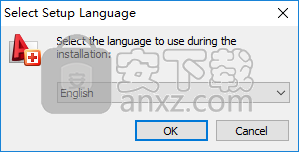
2、进入如下的Recovery Toolbox for DWG安装向导界面,单击【next】按钮继续。
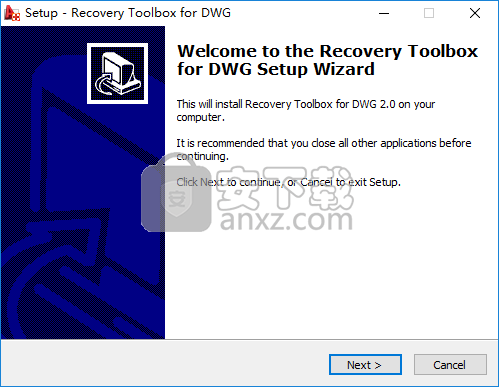
3、阅读软件许可协议,勾选【I accept the agreement】的选项,然后进入下一步的安装。
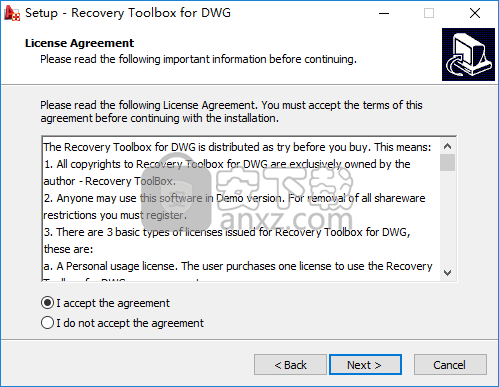
4、选定目标位置,可以选择默认的C:\Program Files (x86)\Recovery Toolbox for DWG。
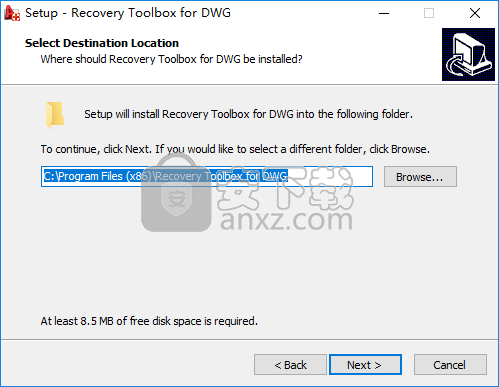
5、选择开始菜单文件夹,用户可以选择默认的Recovery Toolbox for DWG。
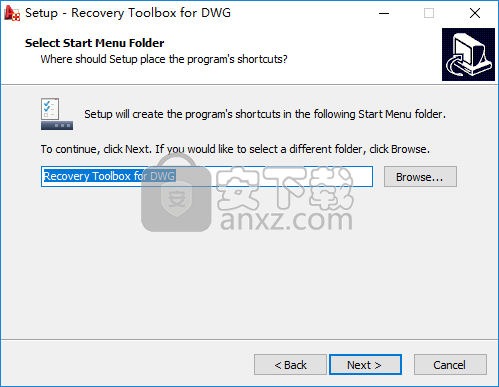
6、选择附加任务,勾选Create a desktop icon创建桌面快捷图标的选项。
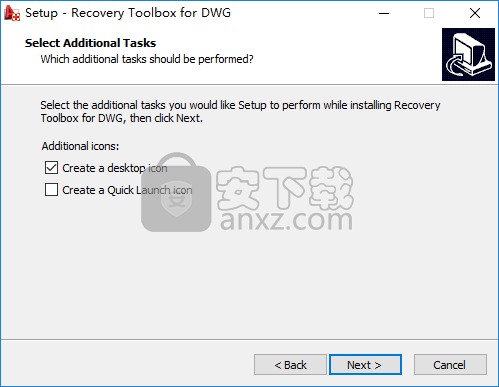
7、准备安装,点击【install】开始进行安装。
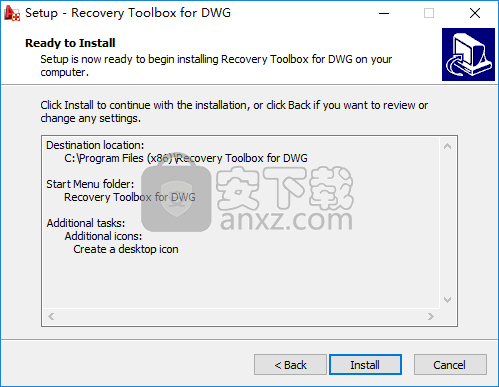
8、弹出如下的Recovery Toolbox for DWG安装成功的提示,单击【finish】完成安装。
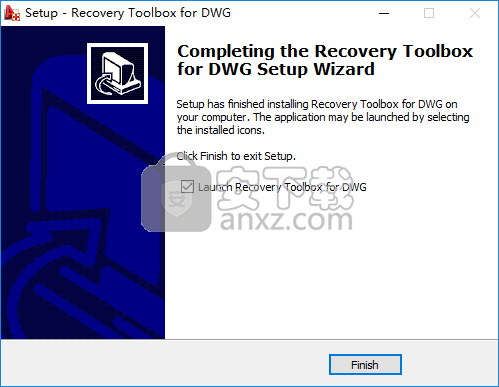
使用说明
选择损坏的DWG文件
在恢复过程的第一步,您指定要恢复的文件的名称。做这件事有很多种方法:
在窗口中心的字段中输入损坏的DWG文件的名称及其路径。
通过单击文件名输入字段右侧的按钮,打开标准的Windows选择文件对话框。
通过单击文件名输入字段末尾的按钮,从下拉列表中选择一个先前恢复的文件。
输入文件名后,单击窗口底部的“分析”按钮以进行下一步。
如果您手动指定DWG文件的版本,则可以减少分析源文件所需的时间。这是通过使用“ DWG版本”菜单上的相关项目完成的。当前版本的DWG恢复工具箱中的此菜单上提供以下选项:
R2000 –在AutoCAD 2000,AutoCAD 2000i,AutoCAD 2002中使用
R2004 –在AutoCAD 2004,AutoCAD 2005,AutoCAD 2006中使用
R2007 –在AutoCAD 2007,AutoCAD 2008,AutoCAD 2009中使用
R2010 –在AutoCAD 2010,AutoCAD 2011中使用
默认情况下,该程序使用“自动检测”选项。
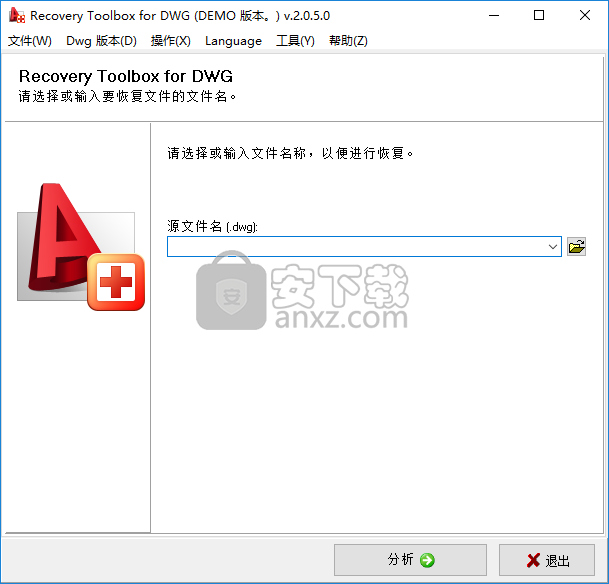
分析文件
在此步骤中,程序将分析损坏的源文件的结构,并尝试识别存储在文件中的元素和对象。 分析文件所花费的时间取决于源文件的大小和计算机的性能。
在此步骤中没有菜单项可用。 您可以中断分析并返回到步骤1(单击“取消”按钮)或通过单击“退出”按钮退出程序。
查看恢复的数据
完成对损坏的DWG文件的分析后,您可以在程序中直接查看从文件中恢复的数据。 DWG Recovery Toolbox允许您使用鼠标和键盘移动,旋转或缩放恢复的项目。
用于控制图像的按钮和按键组合:
按住鼠标左键可根据所选模式移动,旋转或缩放图形。
右键单击以打开上下文菜单,您可以在其中选择模式:移动,旋转或缩放。
(+)和(-)按钮用于快速缩放。
鼠标滚轮用于快速缩放图形。
“查看”菜单包含两个附加项目:
重置视图–返回初始图像参数
线宽–启用/禁用线宽显示。
单击开始恢复按钮以移至下一步。
选择将已恢复的数据导出到的AutoCAD的安装版本
DWG恢复工具箱不会将恢复的信息保存到新的DWG文件中。该程序将恢复的数据直接发送到AutoCAD。这要求您在要还原数据的计算机上安装AutoCAD。如果计算机上未安装任何版本的AutoCAD,您将看到以下警告。
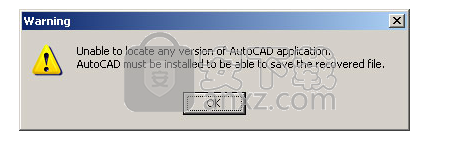
如果计算机上安装了多个版本的AutoCAD,则程序将要求您选择要将数据导出到的AutoCAD版本。
并非必须使用与创建源文件相同的AutoCAD版本。但是,请注意,将数据从DWG文件导出到AutoCAD的早期版本可能会导致对象的某些属性丢失。例如,您不能将在AutoCAD 2004中创建的32位真彩色值导出到AutoCAD 2000,因为原始值将丢失并由封闭值代替。
选择AutoCAD版本后,单击“下一步”按钮。该程序将尝试启动AutoCAD并将数据导出到其中。如果由于某种原因该尝试未成功,您将收到错误警告,程序将提供机会选择其他版本的AutoCAD来导出恢复的数据。
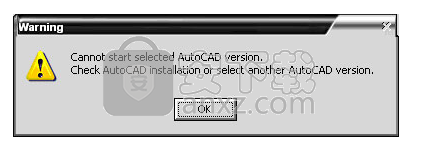
如果仅安装了一个版本的AutoCAD,该程序将建议您检查其是否正常运行。
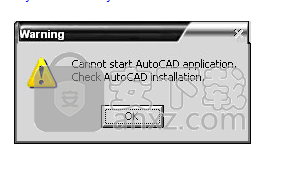
导出恢复的DWG数据
如果该工具启动AutoCAD并连接到它,它将立即开始将恢复的数据导出到AutoCAD。 您将在计算机上看到AutoCAD窗口。 强烈建议您在整个数据导出过程中不要关闭,最小化,最大化或使用AUTOCAD进行其他操作。 您可以在AutoCAD窗口中看到对象的绘制方式,并且可以在DWG Recovery Toolbox中的进度条上看到导出进度。
日志文件
在最后一步中,程序将显示有关源文件恢复以及DWG文件恢复期间发生的所有错误的最终统计信息。
在此步骤中,您可以通过单击“完成”按钮退出程序,或者可以通过单击“后退”按钮返回选择要恢复的源文件。
人气软件
-

EasyRecovery12(数据恢复软件) 24.4 MB
/简体中文 -

ghost32 1.51 MB
/简体中文 -

Advanced EFS Data Recovery Pro(EFS文件恢复工具) 9.53 MB
/简体中文 -

Acer eRecovery Management(Acer电子恢复管理工具) 19.85 MB
/英文 -

Stellar Data Recovery 9(数据恢复软件) 113 MB
/简体中文 -

iMyFone Fixppo(多功能ios系统修复工具) 32.85 MB
/英文 -

Recover My Files 4.9.4.1324 汉化版 10.00 MB
/简体中文 -

Advanced Photoshop Repair(修复PS图工具)v1.1 0.59 MB
/英文 -

Amazing Samsung Data Recovery(三星数据恢复软件) 11.9 MB
/简体中文 -

ReiBoot(iOS系统修复软件) 14.1 MB
/简体中文


 嗨格式数据恢复大师 v2.9.1491.4
嗨格式数据恢复大师 v2.9.1491.4  VIDEORECOVERY 2019(数据恢复软件) V5.1.9.4 免费版
VIDEORECOVERY 2019(数据恢复软件) V5.1.9.4 免费版  ObjectRescue Pro(高级数据恢复软件) v6.11 汉化
ObjectRescue Pro(高级数据恢复软件) v6.11 汉化  MediaRecovery Professional Edition(电脑数据恢复软件) v14.1.131
MediaRecovery Professional Edition(电脑数据恢复软件) v14.1.131  Remo Recover Pro(专业数据恢复软件) v5.0.0.40
Remo Recover Pro(专业数据恢复软件) v5.0.0.40  3-Heights PDF Desktop Repair Tool(PDF修复工具) v6.7 (含破解教程)
3-Heights PDF Desktop Repair Tool(PDF修复工具) v6.7 (含破解教程) 
















